要知道什麼
- 在 Apple TV 應用程式中,點擊側邊欄中的三點圖標,選擇“將文件/資料夾新增至庫中',然後選擇您的視訊檔案進行匯入。檔案可透過 Apple TV 應用程式在所有裝置上同步和存取。
- 匯入的影片檔案會自動新增到側邊欄中的「最近新增」資料夾。您可以透過將滑鼠懸停在文件上,點擊三點圖示並選擇來更改此設置媒體類型 > 電影/電視節目。
- 若要將自訂藝術作品新增至匯入的影片檔案中,請前往其屬性 > 藝術作品 >新增自訂藝術品> 選擇影像 > 設定為預設值 > 確定。
與許多其他串流媒體應用程式不同,Apple TV 允許您將影片檔案匯入其庫。這允許檔案在您的 Apple 裝置之間同步,以便您可以隨時隨地觀看影片。如果您訂閱了 Apple TV+(使用該應用程式的要求),則可以按照以下步驟將影片檔案匯入您的 Apple TV 資料庫。
如何將影片檔案匯入 Apple TV 庫
如果您使用的是 Mac,則您已經安裝了 Apple TV 應用程式。但如果您使用的是 PC,則必須從以下位置取得 Apple TV 應用程式:微軟商店。
開啟 Apple TV 應用程式並登入您的 Apple 帳戶。然後點擊左上角的三點圖示並選擇將文件新增至庫中或者將資料夾新增至庫。
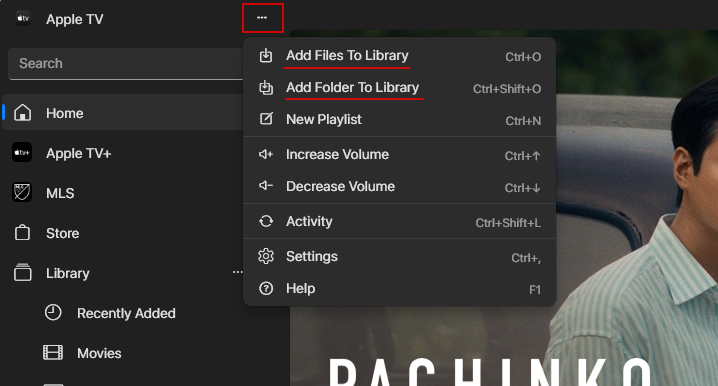
如果您選擇“將資料夾新增至庫”,請導航至包含視訊檔案的資料夾,選擇它並單擊選擇資料夾。
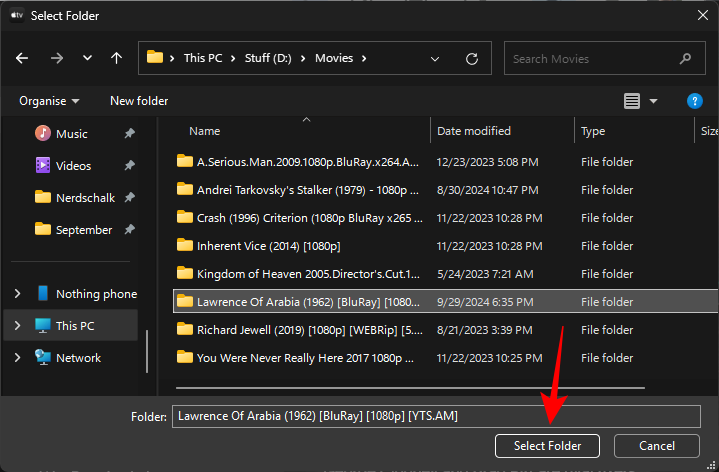
如果您選擇“將文件新增至庫”,請導航至包含影片檔案的資料夾,選擇文件,然後按一下打開。
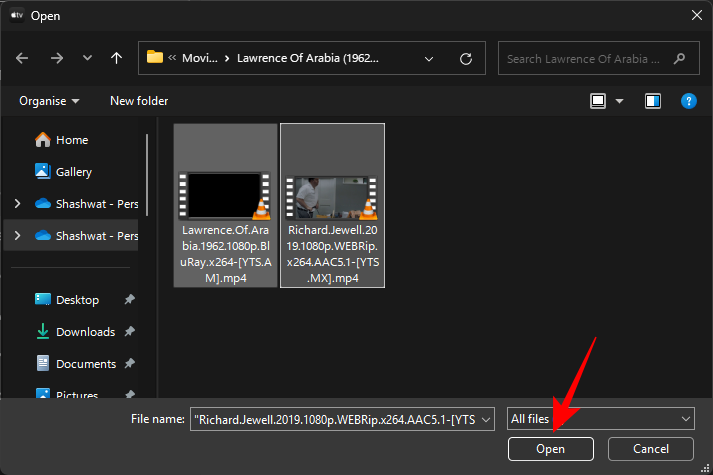
注意:您一次只能新增一個資料夾,但可以新增任意數量的影片檔案。
選擇後,視訊檔案將添加到您的最近新增資料夾。
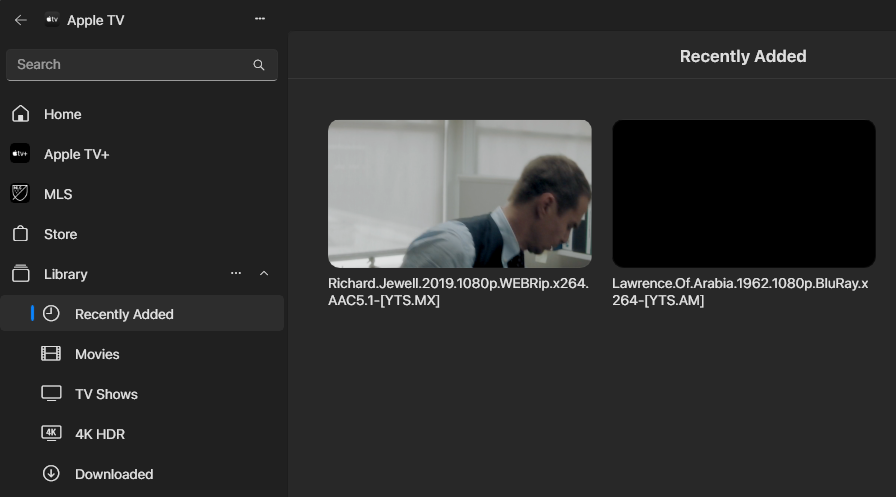
視訊檔案將同步並自動顯示在您的其他 Apple 裝置上(在 Apple TV 應用程式中)。
如何更改 Apple TV 中匯入的視訊檔案的插圖
導入的文件通常沒有附加自己的海報和藝術品。但您可以自己添加或更改藝術品。方法如下:
將滑鼠懸停在匯入的視訊檔案上,然後點擊三點圖示。
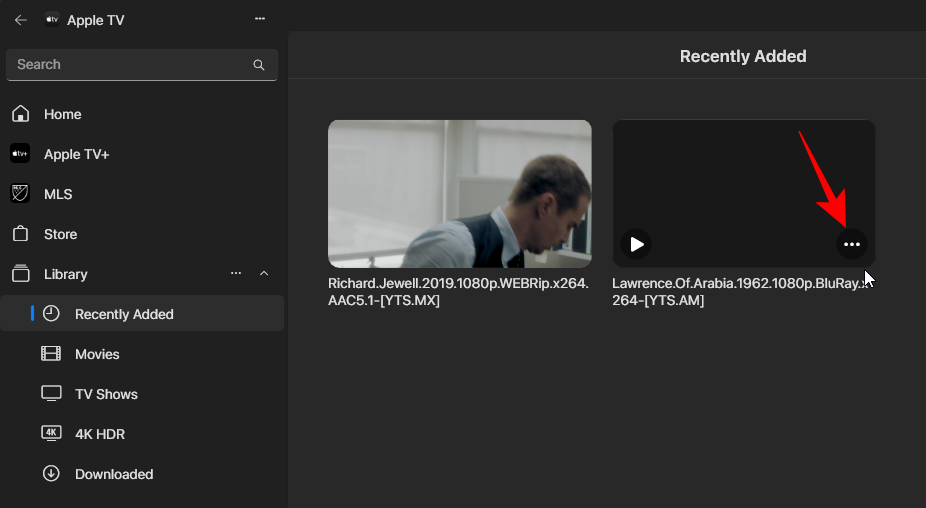
選擇特性。
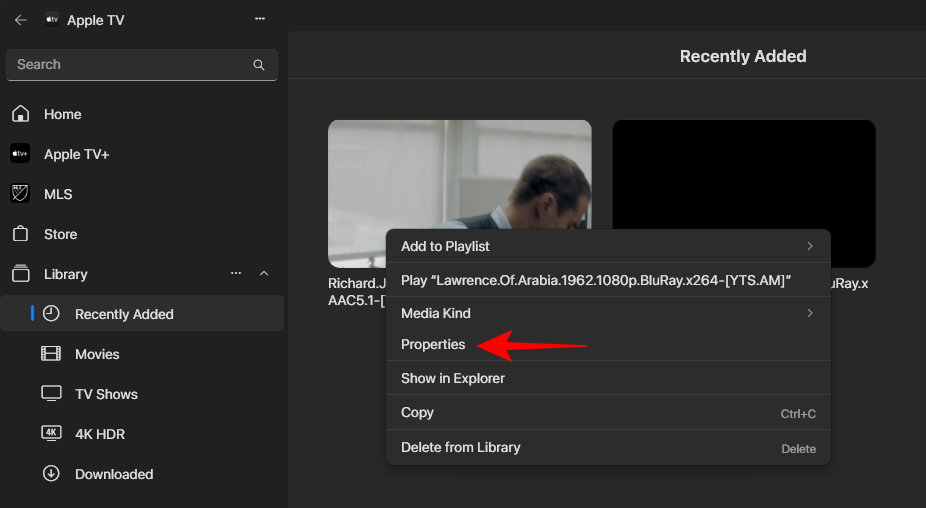
移至藝術品選項卡。然後單擊添加藝術品右下角的選項。
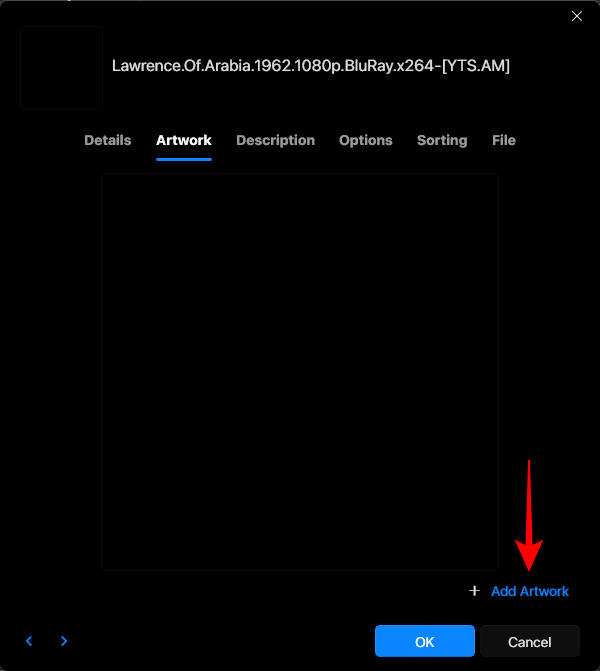
選擇您的圖像並點擊打開。
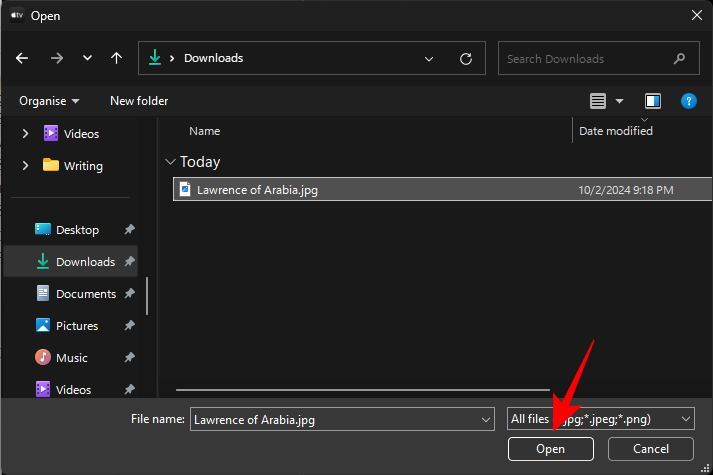
點選設定為預設值在左下角。
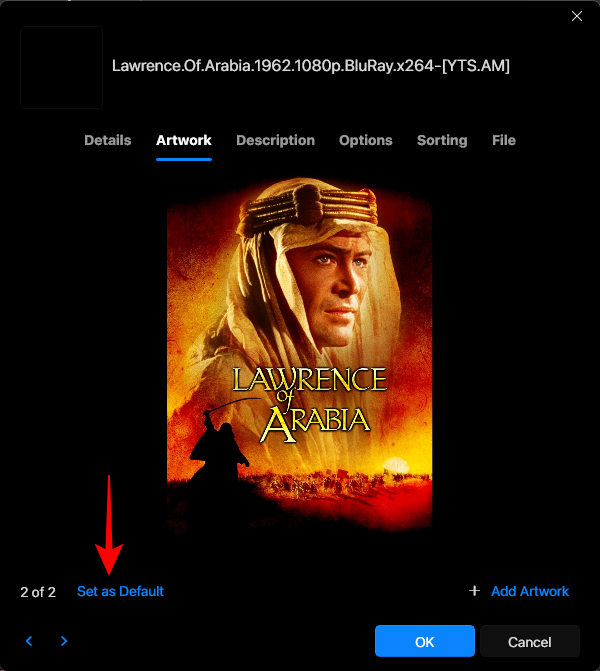
然後點擊好的。
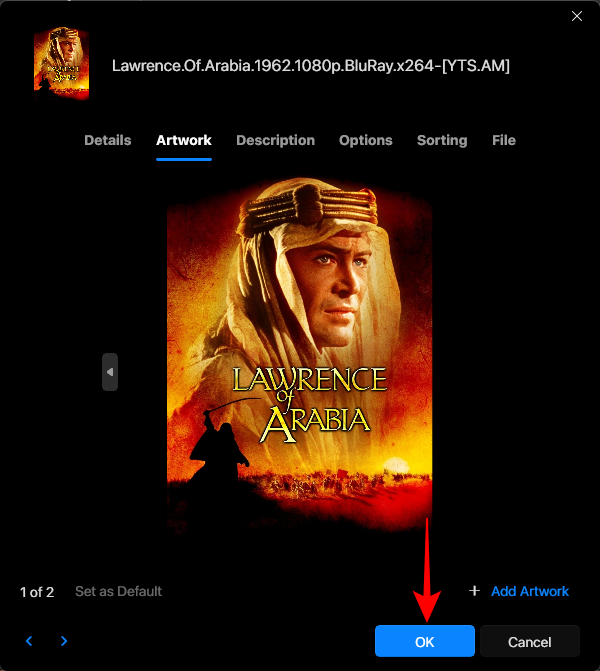
就像這樣,您匯入的影片檔案將套用自訂藝術作品。
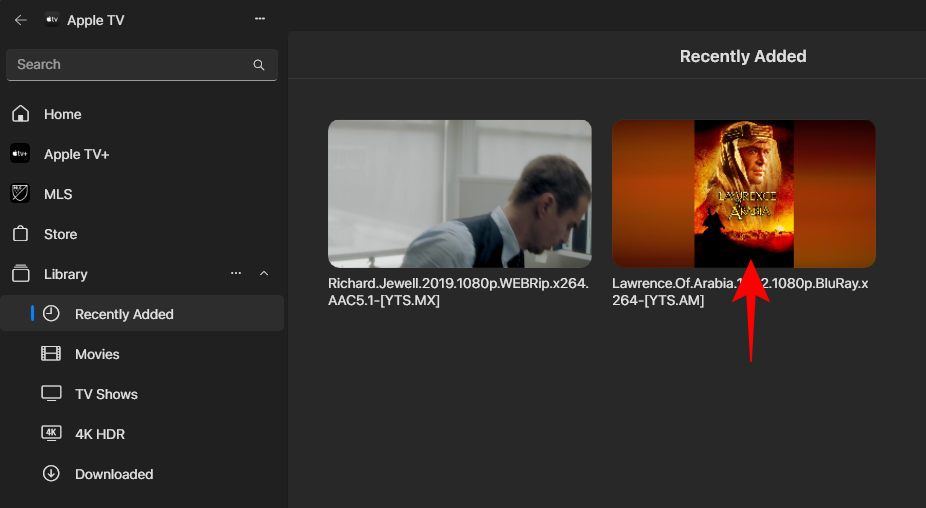
如何將匯入的影片新增至「電影」或「電視節目」資料夾
預設情況下,所有匯入的影片都會新增到「最近新增」資料夾中。但如果您想將它們移動到專用的“電影”或“電視節目”資料夾,您也可以這樣做。方法如下:
在「最近新增」資料夾中,將滑鼠懸停在影片上,然後點擊右下角的三點圖示。
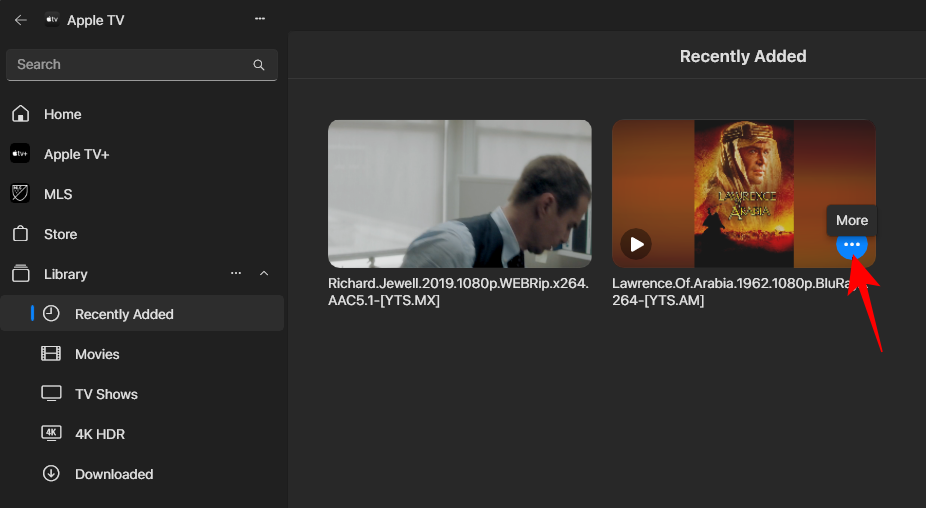
點選媒體小孩並選擇電影和電視節目。
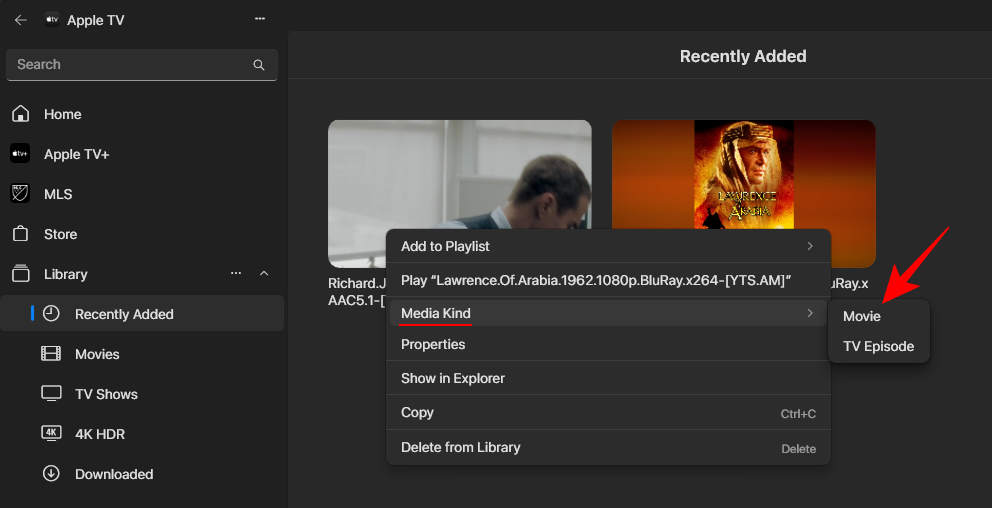
出現提示時,按一下改變。
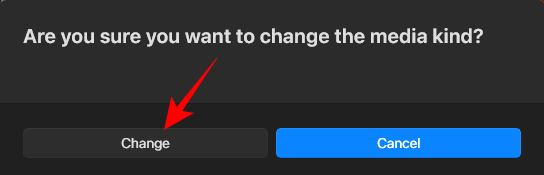
就像這樣,您匯入的影片將被新增到側邊欄中的相關資料夾中。
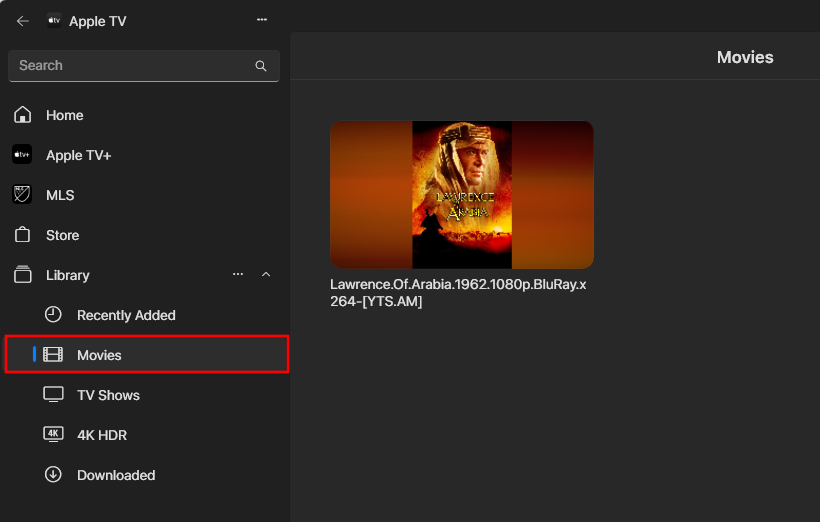
如果您要新增音樂和歌曲,Apple Music 應用程式的工作方式類似。所以請查看我們的指南,了解如何以及如何。

